- Acesso
Para acessá-lo realize login no gerenciador da plataforma OTT e selecione as opções Configurações e Formulários no menu lateral esquerdo: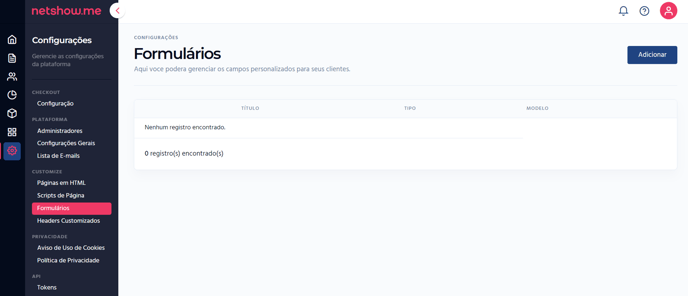
- Adicionar
Clique no comando adicionar no canto superior direito:
-
Novo Campo
Ao clicar a opção novo campo estará disponível para ser adicionado:
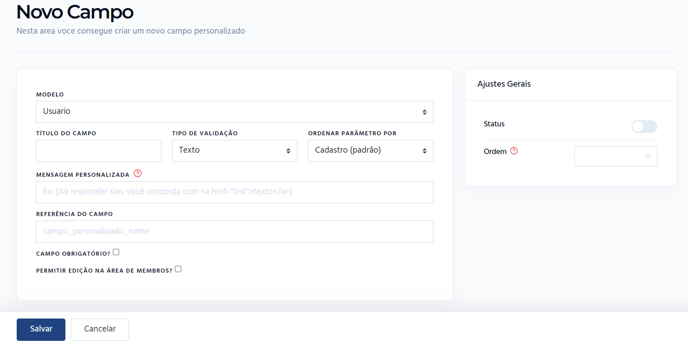
-
Itens de preenchimento
- MODELO
Este campo é padrão na opção usuários.
b. TÍTULO DO CAMPO
Preencha o título do campo, este título ficará visível para o usuário.
Exemplo: cargo, empresa etc.
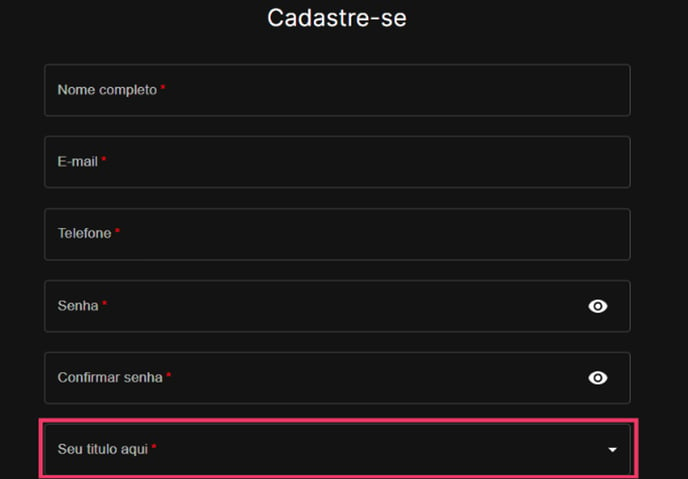
c. TIPO DE VALIDAÇÃO Determine a validação do campo, entre as opções:
- Texto - Uma coluna de preenchimento de texto vai aparecer no checkout para o seu usuário caso essa opção seja selecionada o campo é livre para a informação.
Modo de visualização dos usuários:
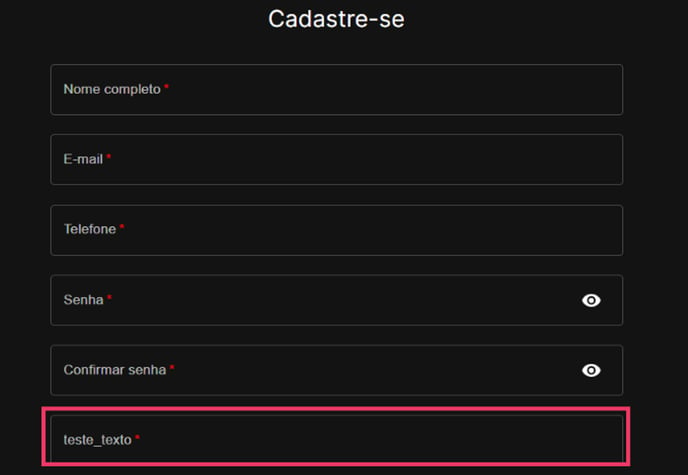
b. Seleção - Lista de opções já definidas para seus usuários, ao selecionar essa opção um novo campo ficara disponível no gerenciador, ao clicar para preenchimento você poderá inserir os itens selecionáveis;
Como aparece para os seus usuários:
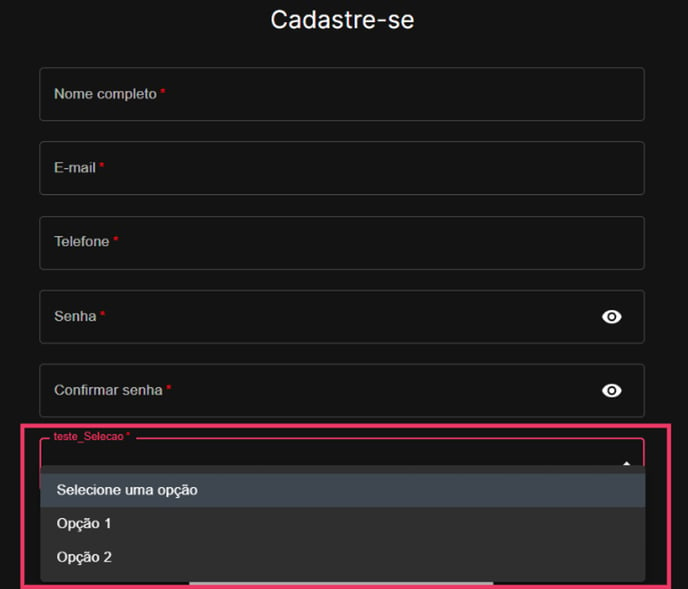
d. ORDENAR PÂRAMETRO POR
Essa aba está relacionada a opção seleção e como os itens inseridos no parâmetro de seleção vão aparecer.
Cadastro ( Padrão ) Segue a ordem que foi cadastrado.
Alfabética - Segue ordem alfabética, independente da ordem do cadastro.
e. MENSAGEM PERSONALIZADA
Caso ****queira adicionar mensagem vinculada ao campo.
Opção disponível a partir da versão OTT V2.
Exemplo:

Caso queira adicionar um link o texto deve seguir o código <a href="link">texto</a>.
Exemplo: Ao responder esse campo você confirma que as <a href="link">texto</a> estão corretas.
- REFERÊNCIA DO CAMPO
Determine uma referência desse campo. Essa referência será usada na importação de base dados .
- CAMPO OBRIGATÓRIO
Colocando a flag no campo obrigatório o usuário não conseguirá seguir adiante no pagamento ou cadastro se não preencher este campo. Um asterisco também vai aparecer reforçando a obrigatoriedade do item.
- PERMITIR EDIÇÃO NA ÁREA DE MEMBROS
Colocando essa flag seus usuários poderão alterar o preenchimento após o cadastro na área de membros .
- Status ( Ajustes Gerais )
Habilitando esta opção o campo ficará visível para o usuário na página de cadastro.
- Ordem ( Ajustes Gerais )
Defina numericamente, qual posição do formulário ficará este campo.
💡Importante: Não esquecer de salvar as informações para que o campo personalizado seja adicionado.
